WindowsのEC2インスタンスのCドライブはデフォルトで30GBですが、
用途によってはサイズを増やしたい場合があると思います。
この場合、下記のようにCドライブのEBSをよりサイズが大きなものに
差し替える方法で増やすことが可能です。
1. 適当なAMIからWindowsのEC2インスタンスを起動させます。
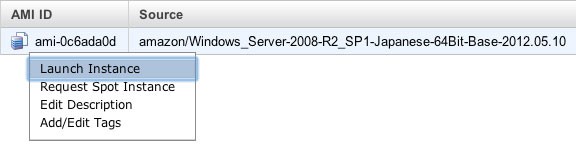
2. 起動したEC2を停止します。
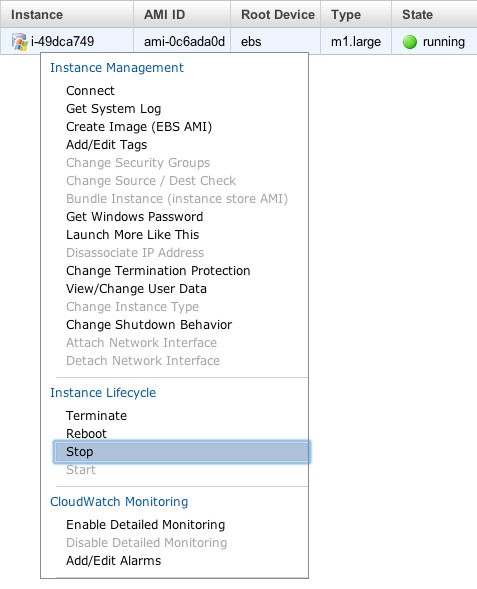
3. 起動したEC2のCドライブに相当するEBSをデタッチします。
(EC2が停止状態である必要があります)
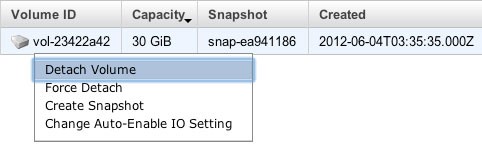
4. デタッチしたEC2のスナップショットを作成します。
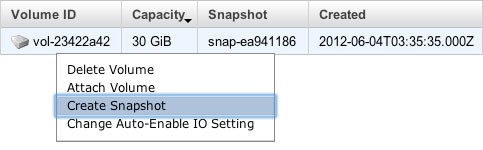
5. 作成したスナップショットからEBSを作成します。
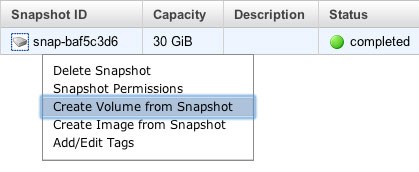
6. 作成したスナップショットからサイズを大きくしたEBSを新たに作成します。
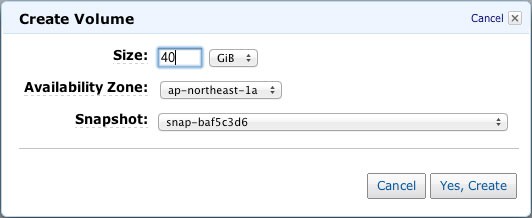
7. 新たに作成したサイズの大きいEBSをEC2(Windows)に再度アタッチします。
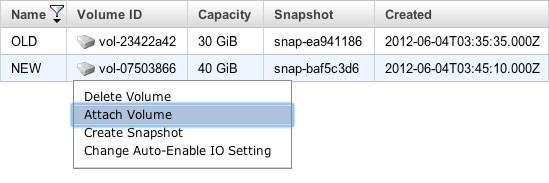
8. アタッチするときにデバイスは”/dev/sda1″とします。
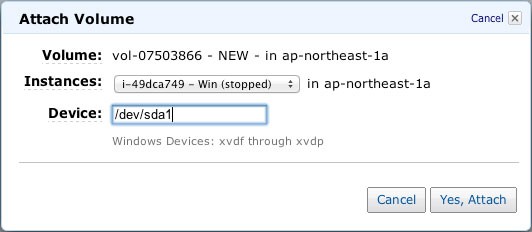
9. サイズの大きいEBSをアタッチした状態でEC2(Windows)を起動します。
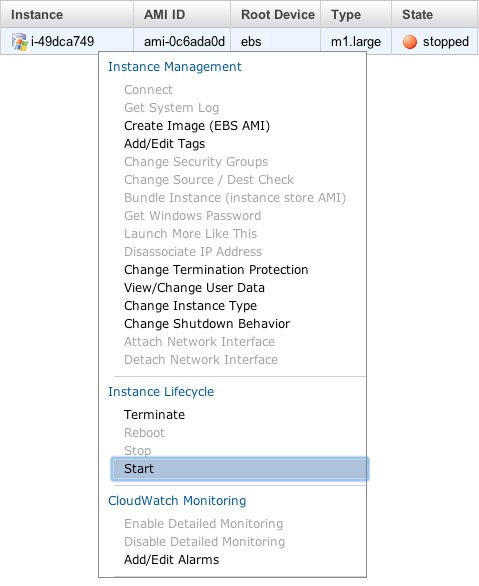
10. ログインしてCドライブを確認すると、まだ昔のサイズ(30GB)です。

11. 「コンピューターの管理」から「ディスクの管理」を行います。
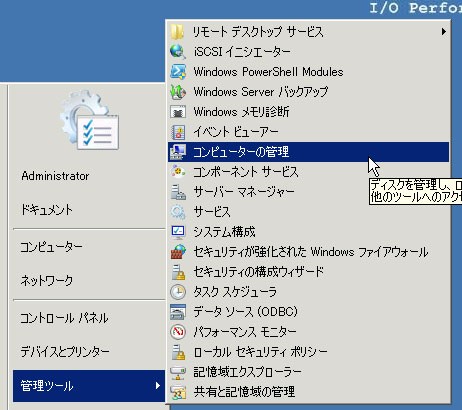
12. 「ディスクの管理」からCドライブを拡張します。
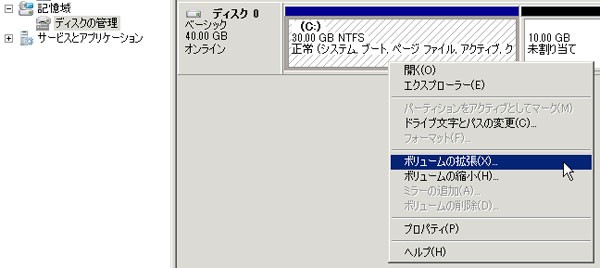
13. 無事、ディスクが40GBに拡張されました。

14. Cドライブとしても40GBに拡張されていることがわかります。

あとは、必要に応じてAMIにするだけです。







